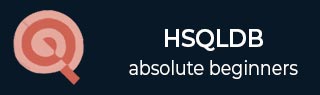
- HSQLDB Tutorial
- HSQLDB - Home
- HSQLDB - Introduction
- HSQLDB - Installation
- HSQLDB - Connect
- HSQLDB - Data Types
- HSQLDB - Create Table
- HSQLDB - Drop Table
- HSQLDB - Insert Query
- HSQLDB - Select Query
- HSQLDB - Where Clause
- HSQLDB - Update Query
- HSQLDB - Delete Clause
- HSQLDB - Like Clause
- HSQLDB - Sorting Results
- HSQLDB - Joins
- HSQLDB - Null Values
- HSQLDB - Regular Expressions
- HSQLDB - Transactions
- HSQLDB - Alter Command
- HSQLDB - Indexes
- HSQLDB Useful Resources
- HSQLDB - Quick Guide
- HSQLDB - Useful Resources
- HSQLDB - Discussion
HSQLDB - 安装
HSQLDB是一个纯Java实现的关系型数据库管理系统。您可以使用 JDBC 轻松将此数据库嵌入到您的应用程序中。或者您可以单独使用这些操作。
先决条件
遵循 HSQLDB 的必备软件安装。
验证 Java 安装
由于HSQLDB是纯Java实现的关系型数据库管理系统,因此在安装HSQLDB之前必须安装JDK(Java Development Kit)软件。如果您的系统中已安装 JDK,请尝试以下命令来验证 Java 版本。
java –version
如果 JDK 已成功安装在您的系统中,您将获得以下输出。
java version "1.8.0_91" Java(TM) SE Runtime Environment (build 1.8.0_91-b14) Java HotSpot(TM) 64-Bit Server VM (build 25.91-b14, mixed mode)
如果您的系统中尚未安装 JDK,请访问以下链接来安装 JDK。
HSQLDB安装
以下是安装 HSQLDB 的步骤。
第 1 步 - 下载 HSQLDB 包
从以下链接下载最新版本的 HSQLDB 数据库https://sourceforge.net/projects/hsqldb/files/。单击该链接后,您将获得以下屏幕截图。

单击 HSQLDB,下载将立即开始。最后,您将获得名为hsqldb-2.3.4.zip的 zip 文件。
步骤 2 - 解压 HSQLDB zip 文件
解压 zip 文件并将其放入C:\目录中。解压后,您将得到如下图所示的文件结构。

步骤 3 - 创建默认数据库
HSQLDB没有默认的数据库,因此,您需要为HSQLDB创建一个数据库。让我们创建一个名为server.properties的属性文件,它定义一个名为demodb的新数据库。查看以下数据库服务器属性。
server.database.0 = file:hsqldb/demodb server.dbname.0 = testdb
将此 server.properties 文件放入 HSQLDB 主目录中,即C:\hsqldb- 2.3.4\hsqldb\。
现在在命令提示符下执行以下命令。
\>cd C:\hsqldb-2.3.4\hsqldb hsqldb>java -classpath lib/hsqldb.jar org.hsqldb.server.Server
执行上述命令后,您将收到服务器状态,如下图所示。

稍后,您将在 HSQLDB 主目录中找到 hsqldb 目录的以下文件夹结构,即C:\hsqldb-2.3.4\hsqldb。这些文件是 HSQLDB 数据库服务器创建的 demodb 数据库的临时文件、lck 文件、日志文件、属性文件和脚本文件。

步骤 4 - 启动数据库服务器
创建完数据库后,必须使用以下命令启动数据库。
\>cd C:\hsqldb-2.3.4\hsqldb hsqldb>java -classpath lib/hsqldb.jar org.hsqldb.server.Server --database.0 file:hsqldb/demodb --dbname.0 testdb
执行上述命令后,您将获得以下状态。

现在,您可以从C:\hsqldb-2.3.4\hsqldb\bin位置打开数据库主屏幕runManagerSwing.bat。此bat 文件将打开HSQLDB 数据库的GUI 文件。在此之前,它会通过对话框询问您数据库设置。看看下面的截图。在此对话框中,输入如上所示的设置名称、URL,然后单击确定。

您将看到 HSQLDB 数据库的 GUI 屏幕,如下图所示。
